IDEA安装教程
在Java编译器的领域,IDEA占的比重越来越高,使用量越来越大,基本已经很少有人还在使用Eclipse、MyEclipse甚至Spring Tool Suite这些工具了。现在有人来找我部署源码空间站所需环境的,我通常都是直接推荐IDEA。如果你到IDEA的官网去下载IDEA,就会发现IDEA有两个版本,Ultimate(旗舰版)与Community(社区版),如下图所示:那么这两个版本到底有什
在Java编译器的领域,IDEA占的比重越来越高,使用量越来越大,基本已经很少有人还在使用Eclipse、MyEclipse甚至Spring Tool Suite这些工具了。现在有人来找我部署源码空间站所需环境的,我通常都是直接推荐IDEA。
如果你到IDEA的官网去下载IDEA,就会发现IDEA有两个版本,Ultimate(旗舰版)与Community(社区版),如下图所示:

那么这两个版本到底有什么不同呢?
如果我们只是拿来学习java基础,不做web项目,那用Community就可以了,毕竟它也是免费版的。
但是如果我们要用来做Web项目,比如SSM/Springboot这些,那就要使用Ultimate版本了。
Ultimate版本目前只能试用30天,那这个问题该怎么解决呢?
源码空间站提供的版本试用完后可以继续使用,只不过每次只能使用30分钟,这也不怎么影响,我们30分钟后再重新打开就可以了。新下载的版本可能就每次需要注册新账号的形式来继续试用。所以最好的方式还是破解一下。至于破解的教程,这里就不详细展开说明了,网上一搜一大把。
言归正传,继续说IDEA的安装步骤,基本还是傻瓜式的安装,默认下一步就可以一路走下去。
1.首先根据博主给的下载链接下载好IDEA

2.双击后进入安装向导,点击Next即可

3.选择IDEA的安装路径,如果你C盘空间不足可以安装到其它盘,不过还是建议安装在默认路径

4.选择创建桌面快捷方式,这个页面只选这个就可以,其它都不用选

5.还是默认,什么不要动,直接点击install

6.安装进度条走完就基本安装完成了

7. 安装完成,选择运行

8. 运行后点击确认阅读协议

9. 不发送统计信息

10.这里要注意了,如果你不是破解版的,就要选择试用,如下图

11. 启动idea成功,选择Open, 打开源码空间站的项目即可

更多推荐
 已为社区贡献1条内容
已为社区贡献1条内容


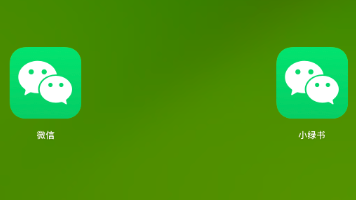





所有评论(0)